パソコンでファイルを修正するたびに、最新の変更時間が反映されます。ファイルを修正したことを他人に知られたくなければ、ファイルの更新日時を昔の日付にしたい場合、どうすればいいですか?本文では、ファイルのタイムスタンプ変更ツールを紹介いたします。また、 Windowsでソフトを使わず変更する方法もあります。必要あれば参照ください。

ファイル タイム スタンプ 変更
Windowsでファイルのタイムスタンプを変更する場合、どのソフトウェアもダウンロードしたくないと、どうすればいいですか?ファイルの作成日時や更新日時を変更するために、パソコンのシステム日時を一時的に任意指定したの日時に変更できます。以下は具体的なやり方を説明します。
パソコンタスクバー右下にある時計を右クリックして、「日付きと時刻の調整」を選択します。
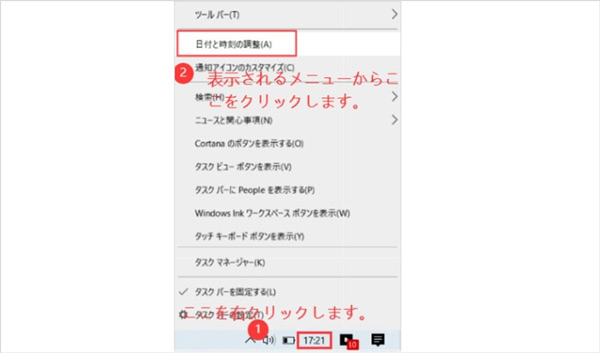
時計をクリック
すると、日付と時刻を設定できる画面が表示されます。「時刻を自動的に設定する」をオフにします。これで、「日付と時刻を手動に設定する」タプしたの「変更」ボタンをクリックします。
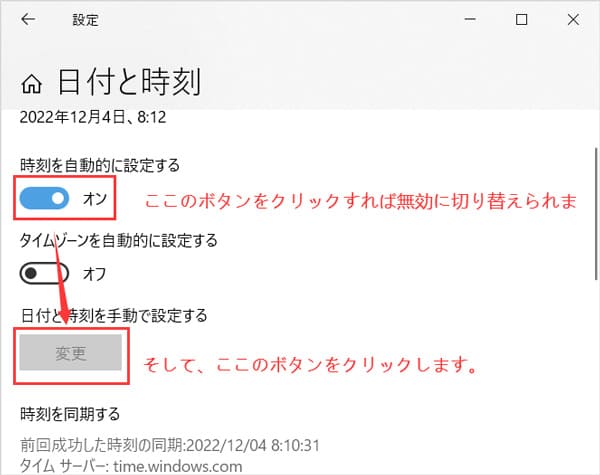
日付と時刻を手動に設定する
「日付と時刻の変更」画面でシステム日時を日付と時刻を自分で設定できます。後は、タイムスタンプを変更したいファイルをコピーして貼り付けします。コピーしたファイルを開いて少し修正します。この時このファイルの更新日付は指定した時間で保存できます。
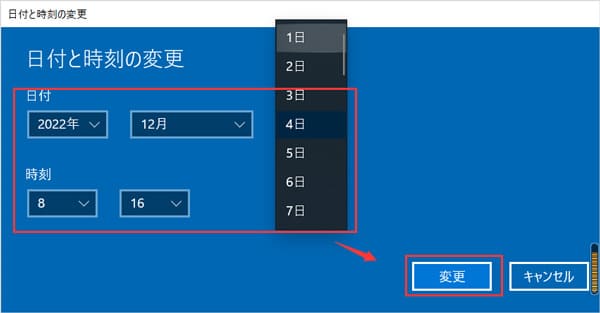
ファイルの日時を変更する
Windowsでファイルの作成日時、更新日時、アクセス日時を変更したいなら、「PowerShell」も利用できます。PowerShellはMicroSoft が開発したスクリプト言語およびキャラクターユーザーインターフェースの一つとして、コマンドを打つことでファイルの更新日時を変更できます。「Win+R」キーワード或はスタートボタンを押すことで、PowerShell画面を呼び出します。とても簡単だと思います。
まず、パソコンのスタートボタンを右クリックします。表示されるメニューオプションから「Windows PowerShell」を選択します。或は、「Win+R」キーを押して「ファイル名を指定して実行」ウィンドウを呼び出します。「PowerShell」を入力してOKをクリックします。
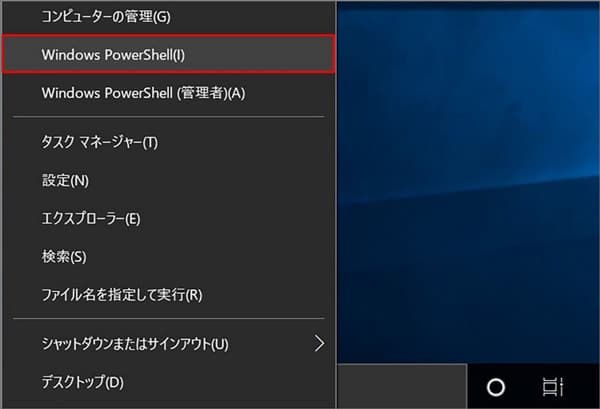
PowerShellを呼び出す
また、PowerShell画面で対応文字と数字を入力すればタイムスタンプを変えることができます。ファイルの作成日時を指定して変更するには、「Set-ItemProperty E:\test.txt -Name CreationTime -value "2023/02/24 10:24"」を入力して「Enter」キーを押します。また、「更新日時」を変更する場合、コマンドレットの引数「-name CreationTime」を「-name LastWriteTime」に、「アクセス日時」を変更する場合「-name LastAccessTime」に変更できます。
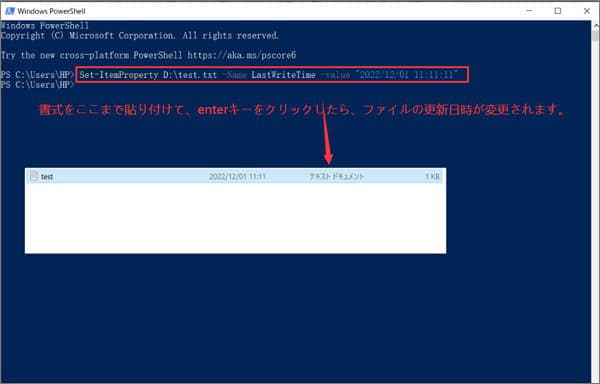
タイムスタンプを変更する
これで、対応ファイルのタイムスタンプを変更できます。パソコンでフォルダのところに確認できます。

変更を確認する
Change Timestampはタイムスタンプを変更できるフリーソフトとして日本人の間に人気があります。このソフトで、日付を維持したまま時間を変更できます。反して、時間を維持したまま日付を変更することもできます。また、ソフトサイズが小さくて、パソコンの容量への負担が少ないです。
まず、Change Timestampの公式サイトからソフトをダウンロードしてインストールします。
自分のニーズに合わせて、「日付」「時間」でタイムスタンプを設定します。また、左下にある作成日時、更新日時、アクセス日時にチェックを入れるかどうかことで変更項目を確認できます。
自分のニーズに合わせて、「日付」「時間」でタイムスタンプを設定します。また、左下にある作成日時、更新日時、アクセス日時にチェックを入れるかどうかことで変更項目を確認できます。
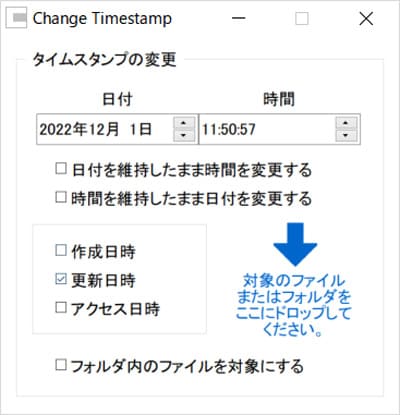
Change Timestampでタイムスタンプを変更する
AnyMP4 動画変換 究極は動画編集・変換ソフトとして、MOV AVI 変換のように動画変換できだけでなく、ファイル日付変更する機能もあります。これを利用して直接に元のファイルでタイムスタンプを簡単に変更できます。操作方法は簡単で、ファイルをインポートした後、変更したい時間を直接入力すればいいです。初心者でも使えます。
①バッチ変換機能があり、各ファイルの時間を個別に編集して一緒に変更することができます。
②これを利用して、ファイル作成日時、更新日時、アクセス日時三つの方を変更することができます。
③ファイル日付変更する機能のほか、動画をリサイズ、動画圧縮、動画画面の色調補正、動画強化、MV作成、GIF作成、動画コラージュ作成など豊富な動画編集機能も充実しています。
「ファイル日付変更」機能を選択
ソフトを起動してから、「ツールボックス」タプをクリックします。中から、「ファイル日付変更」機能を選択します。表示された画面の「+」をクリックして、複数のファイルを追加できます。
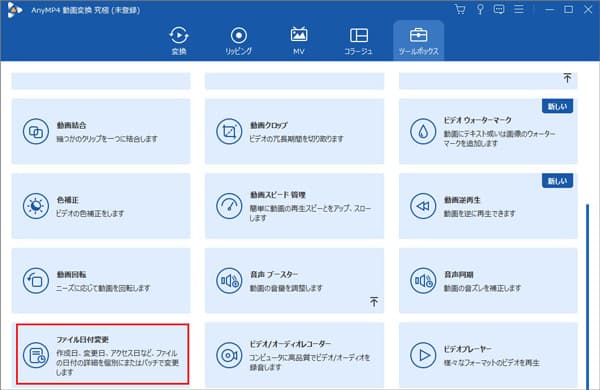
「ファイル日付変更」機能を選択
タイムスタンプを変更
すると、「作成」、「変更」、「アクセス」タプの下でそれぞれの時間を調整することができます。最後、「適用」をクリックすると、ソースファイルの日付を自分で設定したの時刻に直接変更することができます。
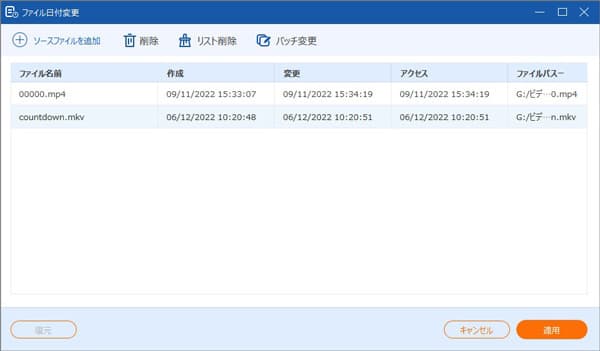
タイムスタンプを変更
本文では、タイムスタンプの変更できる方法を紹介いたします。ソフトを使用しない方法があり、PowerShellコマンドでタイムスタンプを変更する方法があり、またソフトで日付変更する方法もあります。もし、動画・音声ファイルのタイムスタンプを変更前に、MP3音量を調整したいなら、AnyMP4 動画変換 究極も利用できます。
推薦文章

別撮りの動画と音声を一つに合成したりしたいですかこのページは、別撮りした動画と音声を合成できるソフト・アプリおよびその使い方をご紹介しましょう。

FLV動画から無劣化で不要な部分を取り除きたいですか?この文章により、無劣化かつ無料でFLV動画ファイルをカットする方法を紹介したいと思います。

スポーツ動画を編集する必要があれば、手頃な編集ソフトは欠かせないでしょう。ここでは、スポーツ動画を手軽に編集できるソフトをご紹介します。

より広く利用するために、MP4をMOVなどに変換する必要があります。本文では、MOVをMP4に変換する方法を詳しくご紹介いたしましょう。